Gesturile de alunecare pe ecranele tactile ale dispozitivelor au devenit extrem de populare. Apple a popularizat această funcționalitate prin intermediul trackpad-urilor sale inovatoare, prezente pe Macbook-uri și prin intermediul Magic Trackpad. De atunci, touchpad-urile de precizie s-au răspândit pe scară largă. Acum, gesturile de alunecare nu mai sunt o caracteristică exclusivă a sistemului macOS. Windows 10 oferă suport nativ pentru touchpad-urile de precizie și gesturile de alunecare cu două, trei și patru degete. Windows 10 configurează aceste gesturi în mod implicit. Poți folosi gesturile de alunecare pentru a schimba între aplicații, pentru a naviga între desktopuri virtuale, pentru a minimiza toate ferestrele deschise sau pentru a accesa Vederea Activităților. În mod standard, nu este posibil să folosești alunecarea cu trei degete pentru a naviga înainte și înapoi într-un browser web. Cu toate acestea, configurarea acestei funcționalități este surprinzător de simplă.
Verifică dacă ai un touchpad de precizie
Această funcționalitate este disponibilă doar dacă dispozitivul tău are un touchpad de precizie. Pentru a verifica, deschide aplicația Setări. Mergi la secțiunea Dispozitive, apoi selectează tab-ul „Touchpad”. Dacă ai un touchpad de precizie, vei vedea mesajul „PC-ul dvs. are un touchpad de precizie” în partea de sus a ecranului. Dacă nu vezi acest mesaj, iar secțiunea respectivă este destul de goală, atunci ai un touchpad standard. În acest caz, nici măcar nu vei putea inversa direcția de defilare.
Aspecte importante de reținut
Dacă ai un touchpad de precizie, putem configura alunecarea cu trei degete pentru navigarea în browser (înapoi și înainte). Dar, înainte de a continua, trebuie să ții cont de câteva aspecte importante.
Acest gest va funcționa doar dacă browserul tău are o comandă rapidă de la tastatură pentru navigarea înapoi și înainte. Dacă ai instalate mai multe browsere care folosesc aceeași comandă rapidă pentru această acțiune, gestul va funcționa în toate. Dacă browserul tău are o comandă rapidă unică pentru aceste acțiuni, gestul va fi limitat la a funcționa doar în acel browser. Modificarea configurației gestului va înlocui funcționalitatea sa implicită la nivel de sistem, limitând funcționarea la navigarea în browser.
Configurarea alunecării cu trei degete pentru navigare
Deschide aplicația Setări. Mergi la secțiunea Dispozitive și selectează tab-ul „Touchpad”. În partea dreaptă, vei găsi opțiunea „Configurare avansată a gesturilor”. Apasă pe ea.
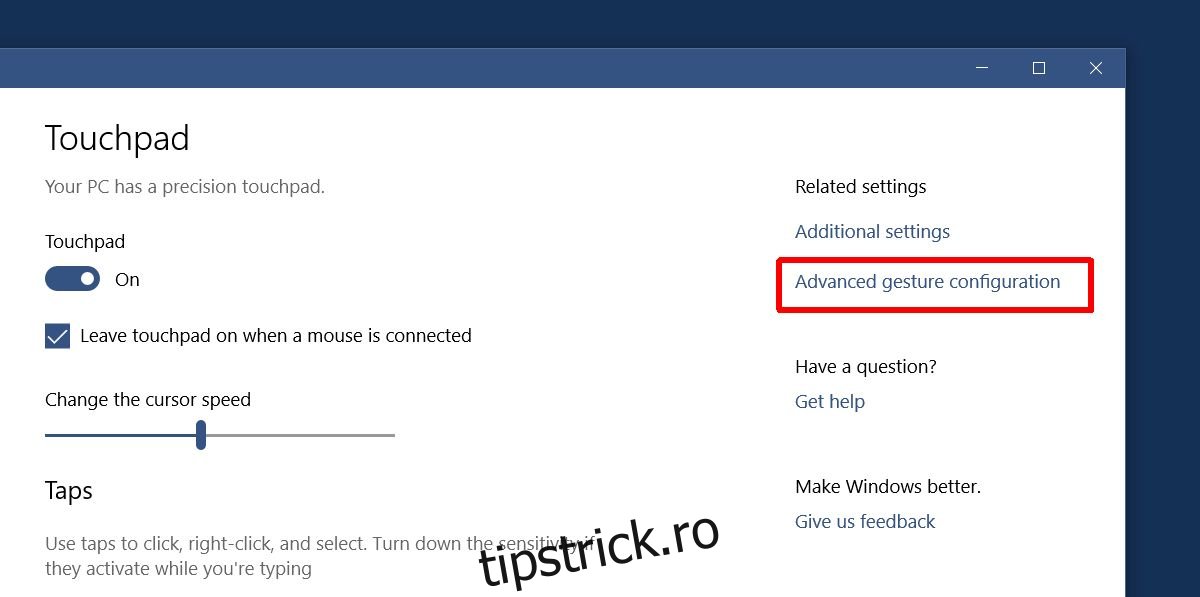
În ecranul de configurare avansată a gesturilor, poți personaliza gesturile cu trei și patru degete. În secțiunea „Configurați gesturile cu trei degete”, caută opțiunea „Stânga”.
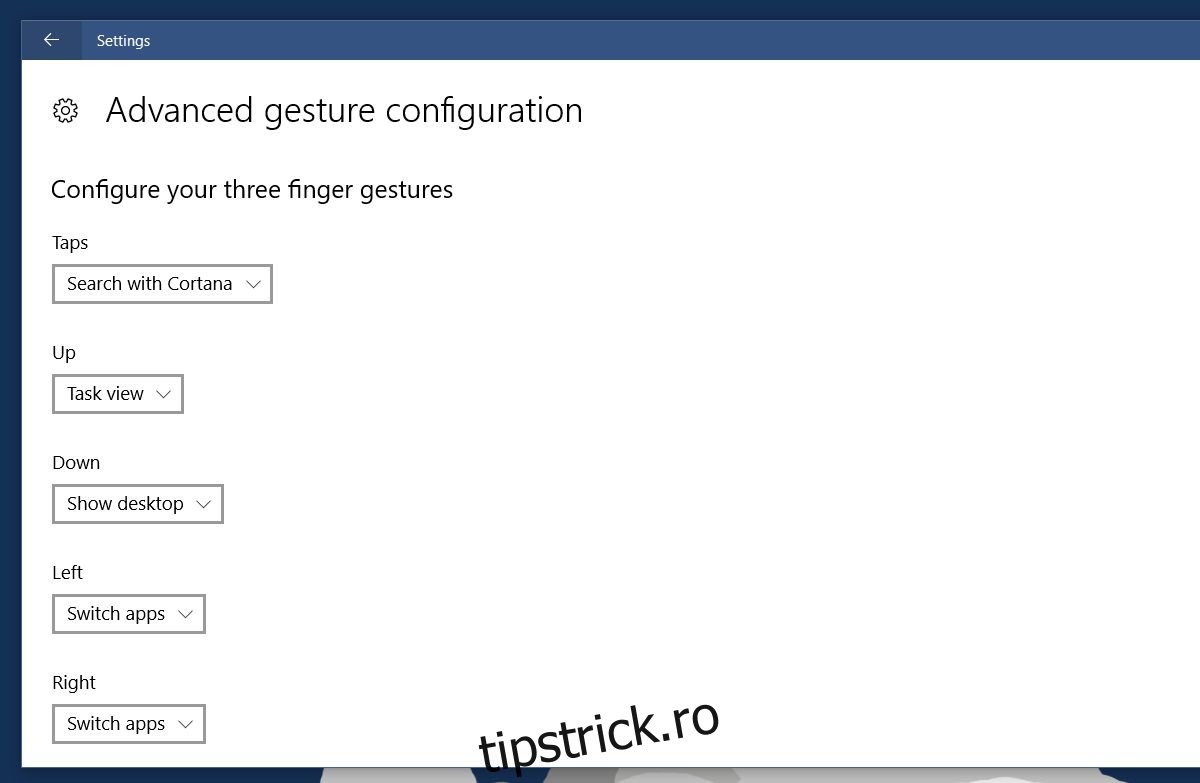
Sub opțiunea „Stânga”, vei vedea un meniu derulant, similar cu celelalte opțiuni. Acesta este setat implicit la „Comutare aplicații”. Deschide meniul derulant și selectează „Comandă rapidă personalizată” din lista de opțiuni.
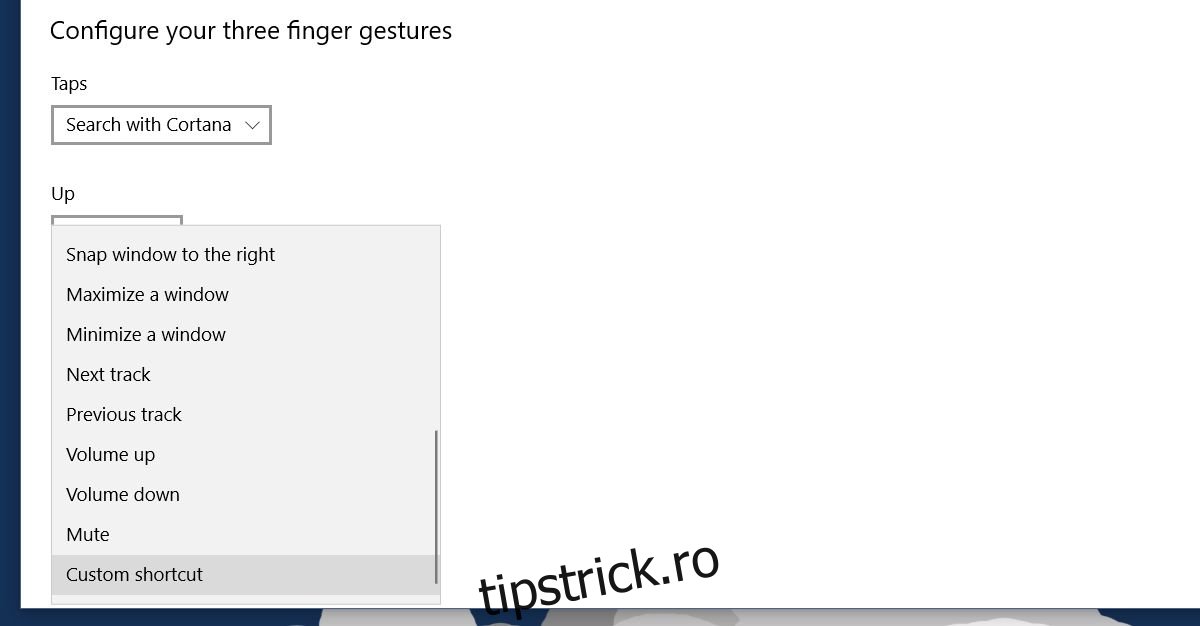
Acum suntem gata să schimbăm acțiunea gestului de alunecare la stânga cu trei degete. După ce selectezi opțiunea „Comandă rapidă personalizată”, vei putea înregistra o comandă rapidă de la tastatură. Această comandă rapidă va fi asociată gestului de alunecare la stânga. Apasă butonul „Începe înregistrarea”. Introdu comanda rapidă de la tastatură folosită de browserul tău pentru a naviga înapoi.
Pentru Google Chrome, comanda rapidă pentru a naviga înapoi este Alt + săgeata stânga. După ce ai introdus comanda rapidă, apasă butonul „Opriți înregistrarea”.
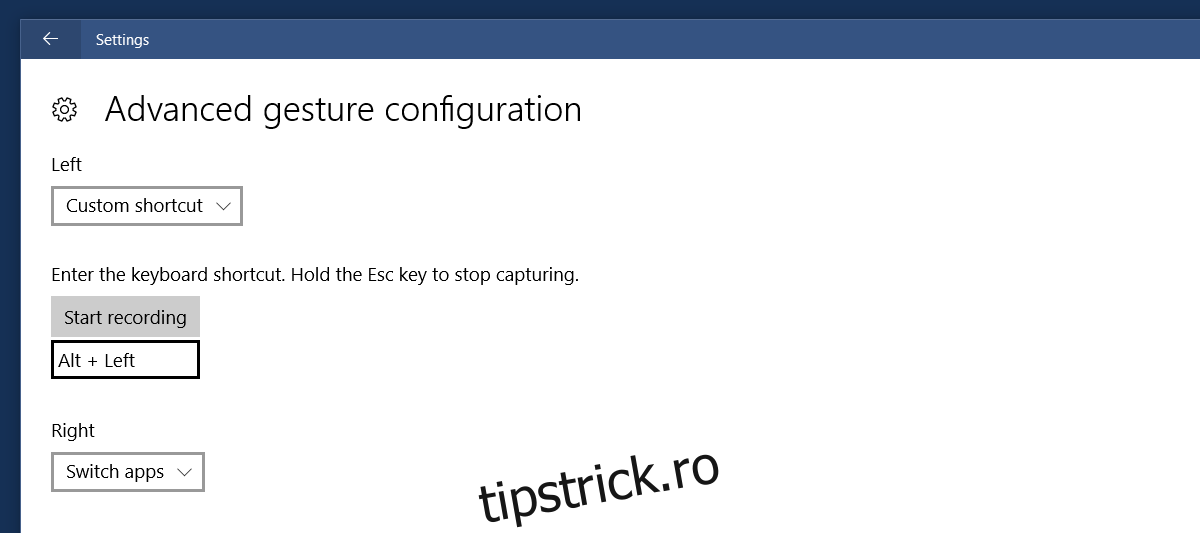
Repetă acești pași și pentru gestul „Dreapta”. Pentru Chrome, comanda rapidă pe care trebuie să o înregistrezi este Alt + săgeata dreapta.
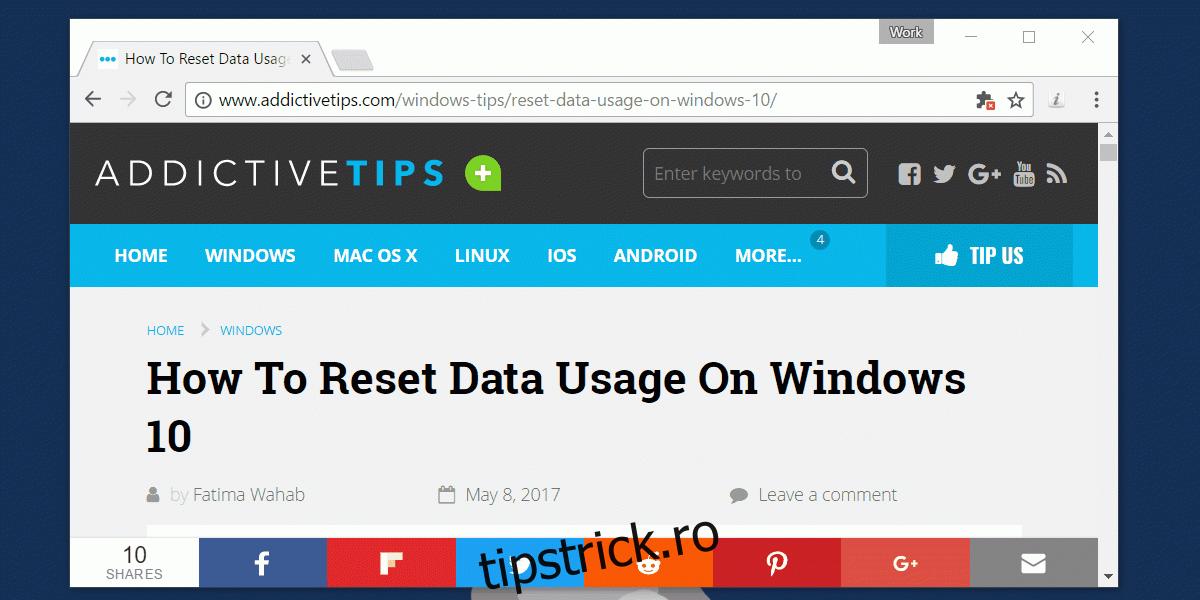
Resetarea gesturilor de alunecare
Dacă nu ești mulțumit de cum funcționează gesturile configurate, poți derula până la sfârșitul secțiunii Touchpad și poți apăsa butonul „Resetare” pentru a readuce toate gesturile de alunecare la valorile lor implicite. Modificarea gesturilor de alunecare cu trei degete (stânga și dreapta) va schimba funcționalitatea acestora la nivelul întregului sistem, dar în mare parte funcționalitatea va fi limitată la browserul tău web. Gesturile de alunecare cu trei degete în sus și în jos, precum și gesturile de atingere cu trei degete, vor continua să funcționeze conform setărilor standard.